Heim >Software-Tutorial >Computer Software >So drehen und verbergen Sie den Revit-Schnittrahmen
So drehen und verbergen Sie den Revit-Schnittrahmen
- PHPznach vorne
- 2024-04-25 12:25:16620Durchsuche
Dreh- und Ausblendvorgänge sind bei der Arbeit mit Abschnittsfeldern in Revit von entscheidender Bedeutung. Der PHP-Editor Zimo wird in diesem Artikel nacheinander die detaillierten Schritte dieser beiden Vorgänge vorstellen. Wenn Sie das Schnittfeld drehen müssen, kann dies daran liegen, dass es nicht an den Komponenten des Modells ausgerichtet ist. Ebenso kann es vorkommen, dass Sie das Abschnittsfeld ausblenden möchten, um die Sichtbarkeit Ihrer Arbeitsumgebung zu verbessern. Wenn Sie die Schritte in diesem Artikel sorgfältig befolgen, können Sie diese Techniken problemlos beherrschen und Ihr Revit-Modellierungserlebnis verbessern.
Schauen wir uns zunächst das Modell an, geben Sie [3D-Ansicht] ein, aktivieren Sie im Eigenschaftenfenster [Bereich: Abschnittsfeld] und dann wird im 3D-Modell ein Abschnittsfeld angezeigt.

Betreten Sie die obere Ansicht und Sie können deutlich erkennen, dass der Abschnittsrahmen nicht mit der abzufangenden Modellreihe übereinstimmt. Was soll ich tun?

Klicken Sie auf das Abschnittsfeld, um das Abschnittsfeld zu aktivieren. Zusätzlich zu den Ziehgriffen in 6 Richtungen im aktivierten Zustand verfügt das Abschnittsfeld jetzt auch über ein zusätzliches Rotationssymbol am Eckpunkt. (Betreten Sie die obere Ansicht, um die Steuerung der Drehrichtung zu erleichtern.) Dieses Drehsymbol ist der entscheidende Punkt! ! Ziehen Sie die Maus an die entsprechende Position. Der Abschnittsrahmen wird jetzt gedreht.
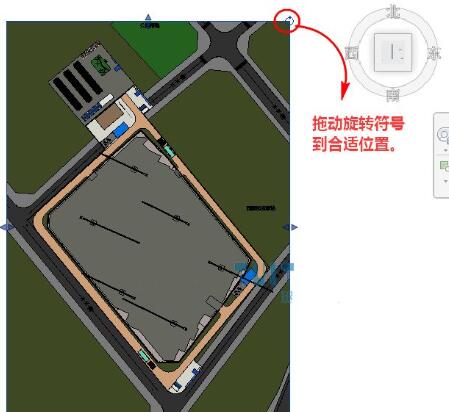
Sie können auch den Befehl [Drehen] des Änderungsfelds verwenden, während Sie klicken, um das Abschnittsfeld auszuwählen.

Ziehen Sie abschließend die Griffe in die 6 Richtungen, um den Bereich des Abschnitts anzupassen. Wenn Sie das Bild schließlich herausnehmen möchten, blenden Sie einfach das Abschnittsfeld (HH oder EH) aus.

Das obige ist der detaillierte Inhalt vonSo drehen und verbergen Sie den Revit-Schnittrahmen. Für weitere Informationen folgen Sie bitte anderen verwandten Artikeln auf der PHP chinesischen Website!

